


/中文/

/中文/

/中文/

/中文/

/中文/

/中文/

/中文/

/中文/

/中文/

/中文/
 Todo清單v2.0.0官方版
Todo清單v2.0.0官方版 京東自動搶券v1.50免費版
京東自動搶券v1.50免費版 Everything官方版v1.4.1.998最新版
Everything官方版v1.4.1.998最新版 LOL英雄聯盟角色變大工具v1.0 綠色防封版
LOL英雄聯盟角色變大工具v1.0 綠色防封版 美圖秀秀64位最新版v6.4.2.0 官方版
美圖秀秀64位最新版v6.4.2.0 官方版 福昕pdf編輯器去水印綠色版(圖像處理) v9.2 最新版
福昕pdf編輯器去水印綠色版(圖像處理) v9.2 最新版 微軟必應詞典官方版(翻譯軟件) v3.5.4.1 綠色版
微軟必應詞典官方版(翻譯軟件) v3.5.4.1 綠色版 搜狗輸入法電腦最新版(輸入法) v9.3.0.2941 官方版
搜狗輸入法電腦最新版(輸入法) v9.3.0.2941 官方版 網易音樂(音樂) v2.5.5.197810 電腦版
網易音樂(音樂) v2.5.5.197810 電腦版  WPS Office 2019 電腦版(WPS Office ) 11.1.0.8919全能完整版
WPS Office 2019 電腦版(WPS Office ) 11.1.0.8919全能完整版華為Reality Studio是多功能3D編輯器,它提供了3D場景編輯,動畫製作和事件交互等功能,幫助您快速打造3D可交互場景。可廣泛用於教育培訓、電商購物、娛樂等諸多行業的XR內容開發。

華為Reality Studio目前隻支持對模型進行基本的編輯,建模需要使用專業的建模軟件完成。我們的價值在於,不需要了解3D相關的知識就可以非常簡單地開發3D互動場景。
3D場景文件使用
華為Reality Studio導出3D場景文件,您可以使用我們提供的JavaScript插件,在Web頁麵中顯示3D場景文件。

幀動畫支持多物體嗎?
支持,點擊時間軸左上的可以增加節點到時間軸編輯區。點擊時間軸左側的節點名稱可以選中該節點,點擊可以刪去當前選中節點。
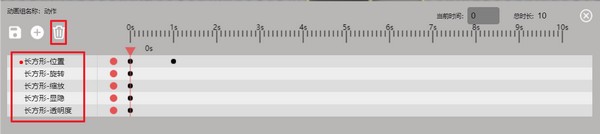
模型顯示有黑邊如何處理?
可以將模型的渲染模式改為Alpha,並調節Alphatest值。
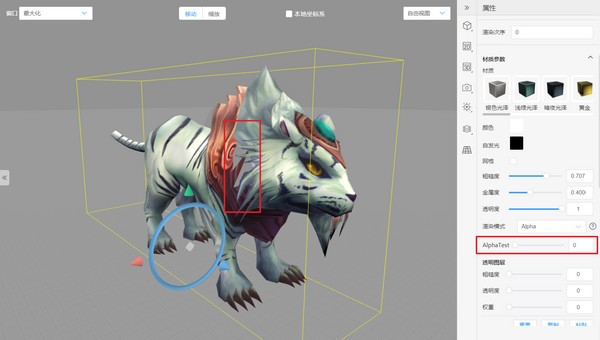

在一個場景內重複製作大量相同的模型太耗時,有方法嗎?
點擊模型,點擊“克隆”,即在當前模型所在位置可新生成一個一樣的模型。

如何讓相機繞場景中心點(0,0,0)旋轉?
相機自身的旋轉無法快速實現繞某一物體旋轉的功能,您可以使用“幾何體”中的“組”控件,組的位置是(0,0,0),長按相機拖入組中,將組的位置設為相機旋轉的中心點位置,這樣旋轉組時,相機就會繞(0,0,0)旋轉,同時視角始終朝向(0,0,0)。製作幀動畫時,也可以利用組的旋轉控製相機的移動。

如何一次拖動改變多個模型的位置,同時保持它們的相對位置?
您可以使用“幾何體”中的“組”控件,長按模型,依次將模型拖入組中,此時移動組節點就可以一次性移動多個模型。
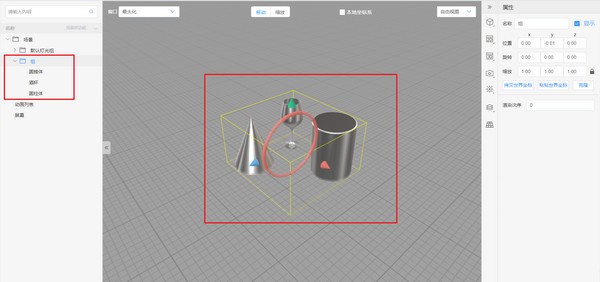
界麵顯示比例不對,應該如何解決?
如果出現界麵字體過大,顯示不完整等問題,需要您修改文本、應用等項目的大小。
以Windows 10為例,點擊屏幕左下角的Win圖標,打開“設置”。點擊“係統”,在彈出的界麵點擊“顯示”選項卡,將縮放與布局下的“更改文本、應用等項目的大小”值改為100%,即可正常顯示應用界麵。

啟動Reality Studio安裝程序以後,安裝程序反複提示“檢測到係統中已安裝Reality Studio,繼續安裝前要卸載現有版本嗎?”,應該如何解決?
造成該問題的原因可能有:
之前安裝過舊版本Reality Studio,沒有通過卸載程序正常卸載。
之前安裝過舊版本Reality Studio,但程序被損壞。
解決該問題的方法為:
打開windows注冊表編輯器,進入目錄“計算機\HKEY_CURRENT_USER\Software\Microsoft\Windows\CurrentVersion\Uninstall”,刪除該目錄下的Reality Studio文件夾,之後重新啟動安裝程序即可。
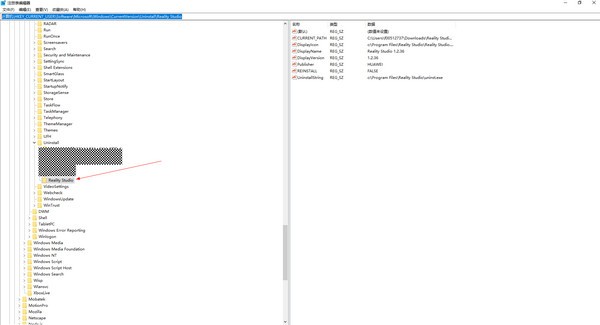
推薦配置
類型
Reality Studio工具
硬件
操作係統:Windows 10 X64
內存:16G及以上
硬盤:20G及以上
顯卡:獨立顯卡,顯存2GB以上
屏幕分辨率:1920*1080
1.3.0.301(2020-06-15)
新增特性
場景編輯功能:
模型導入
基礎組件添加
編輯場景資源
顯示視圖查看場景
3D節點屬性編輯
2D控件屬性編輯
場景預覽和保存
快捷編輯功能
動畫製作功能:
動畫時間軸編輯
位移、旋轉、縮放、顯隱、透明度動畫
播放、拷貝、編輯、刪除已有動畫
進入預覽模式下動畫自動播放和循環播放
3D節點和2D控件綁定動畫
2D事件製作功能:
3D節點和2D控件綁定2D事件










 SAI2最新綠色版(功能強大的電腦繪圖軟件) v2.0 免費版動畫製作
/ 3M
SAI2最新綠色版(功能強大的電腦繪圖軟件) v2.0 免費版動畫製作
/ 3M
 crazytalk8綠色版(附使用教程人臉教學) 動畫製作
/ 1G
crazytalk8綠色版(附使用教程人臉教學) 動畫製作
/ 1G
 皮影客官方PC版(動畫製作) v2.15.1 電腦版動畫製作
/ 39M
皮影客官方PC版(動畫製作) v2.15.1 電腦版動畫製作
/ 39M
 blender2.8中文版(3D建模軟件) 最新免費版動畫製作
/ 70M
blender2.8中文版(3D建模軟件) 最新免費版動畫製作
/ 70M
 Maya拓撲插件Vertexture ziRailv0.71 免費版動畫製作
/ 4M
Maya拓撲插件Vertexture ziRailv0.71 免費版動畫製作
/ 4M
 Cool3D中文免費版(動畫製作) v3.5 最新版動畫製作
/ 140M
Cool3D中文免費版(動畫製作) v3.5 最新版動畫製作
/ 140M
 3D漫畫人物模型設計(live2d cubism editor)v4.0動畫製作
/ 137M
3D漫畫人物模型設計(live2d cubism editor)v4.0動畫製作
/ 137M
 Spinev4.0.48.0動畫製作
/ 59.46M
Spinev4.0.48.0動畫製作
/ 59.46M
 Clip Studio Paint EX特別版(漫畫插畫設計) v1.8.5動畫製作
/ 319M
Clip Studio Paint EX特別版(漫畫插畫設計) v1.8.5動畫製作
/ 319M
 quixel ndo ddo完美版(圖像處理軟件) v5.2 中文版動畫製作
/ 108M
quixel ndo ddo完美版(圖像處理軟件) v5.2 中文版動畫製作
/ 108M
 SAI2最新綠色版(功能強大的電腦繪圖軟件) v2.0 免費版動畫製作
/ 3M
SAI2最新綠色版(功能強大的電腦繪圖軟件) v2.0 免費版動畫製作
/ 3M
 crazytalk8綠色版(附使用教程人臉教學) 動畫製作
/ 1G
crazytalk8綠色版(附使用教程人臉教學) 動畫製作
/ 1G
 皮影客官方PC版(動畫製作) v2.15.1 電腦版動畫製作
/ 39M
皮影客官方PC版(動畫製作) v2.15.1 電腦版動畫製作
/ 39M
 blender2.8中文版(3D建模軟件) 最新免費版動畫製作
/ 70M
blender2.8中文版(3D建模軟件) 最新免費版動畫製作
/ 70M
 Maya拓撲插件Vertexture ziRailv0.71 免費版動畫製作
/ 4M
Maya拓撲插件Vertexture ziRailv0.71 免費版動畫製作
/ 4M
 Cool3D中文免費版(動畫製作) v3.5 最新版動畫製作
/ 140M
Cool3D中文免費版(動畫製作) v3.5 最新版動畫製作
/ 140M
 3D漫畫人物模型設計(live2d cubism editor)v4.0動畫製作
/ 137M
3D漫畫人物模型設計(live2d cubism editor)v4.0動畫製作
/ 137M
 Spinev4.0.48.0動畫製作
/ 59.46M
Spinev4.0.48.0動畫製作
/ 59.46M
 Clip Studio Paint EX特別版(漫畫插畫設計) v1.8.5動畫製作
/ 319M
Clip Studio Paint EX特別版(漫畫插畫設計) v1.8.5動畫製作
/ 319M
 quixel ndo ddo完美版(圖像處理軟件) v5.2 中文版動畫製作
/ 108M
quixel ndo ddo完美版(圖像處理軟件) v5.2 中文版動畫製作
/ 108M
 SAI2最新綠色版(功能強大的電腦繪圖軟件) v2.0 免費版動畫製作
SAI2最新綠色版(功能強大的電腦繪圖軟件) v2.0 免費版動畫製作
 crazytalk8綠色版(附使用教程人臉教學) 動畫製作
crazytalk8綠色版(附使用教程人臉教學) 動畫製作
 皮影客官方PC版(動畫製作) v2.15.1 電腦版動畫製作
皮影客官方PC版(動畫製作) v2.15.1 電腦版動畫製作
 blender2.8中文版(3D建模軟件) 最新免費版動畫製作
blender2.8中文版(3D建模軟件) 最新免費版動畫製作
 Maya拓撲插件Vertexture ziRailv0.71 免費版動畫製作
Maya拓撲插件Vertexture ziRailv0.71 免費版動畫製作
 Cool3D中文免費版(動畫製作) v3.5 最新版動畫製作
Cool3D中文免費版(動畫製作) v3.5 最新版動畫製作
 3D漫畫人物模型設計(live2d cubism editor)v4.0動畫製作
3D漫畫人物模型設計(live2d cubism editor)v4.0動畫製作
 Spinev4.0.48.0動畫製作
Spinev4.0.48.0動畫製作
 Clip Studio Paint EX特別版(漫畫插畫設計) v1.8.5動畫製作
Clip Studio Paint EX特別版(漫畫插畫設計) v1.8.5動畫製作